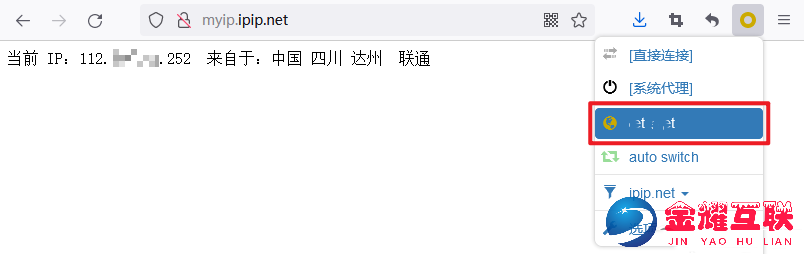点击 “添加到Firefox” 后浏览器会弹出插件添加确认提醒,确认添加后即可;
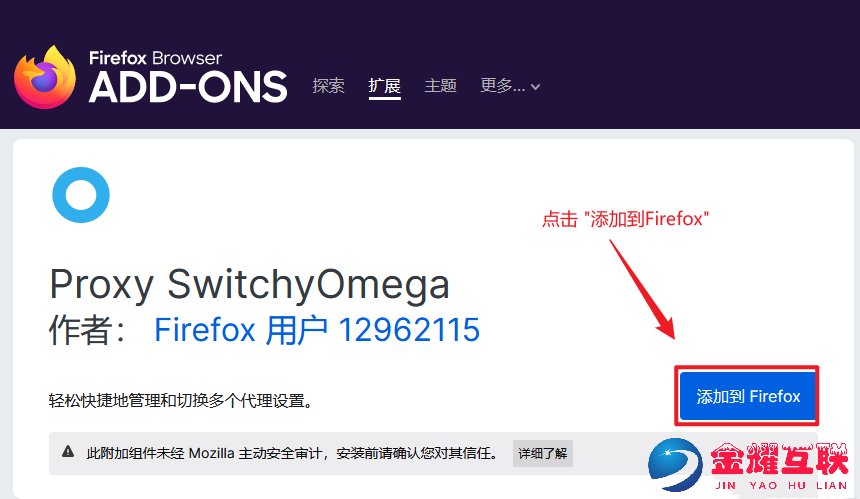
确认添加提示,选择“添加”即可
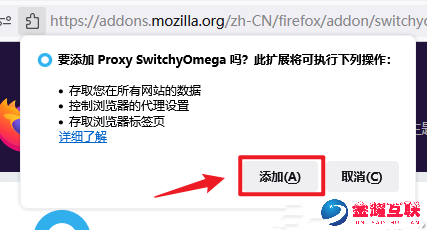
添加成功后将会自动跳转到设置页面,点击“下一步” 查看该插件的介绍说明信息即可。
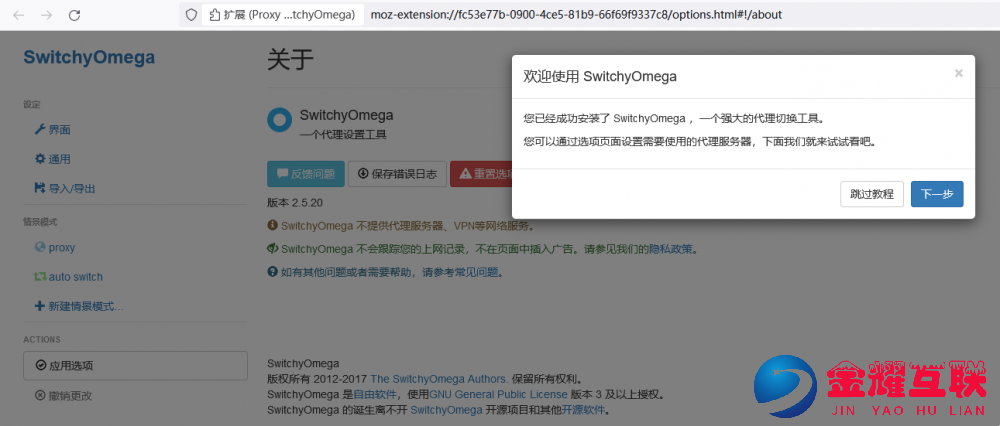
点击左侧菜单项目中的“情景模式”分组下方的“新增情景模式”进行添加代理IP连接信息 ;
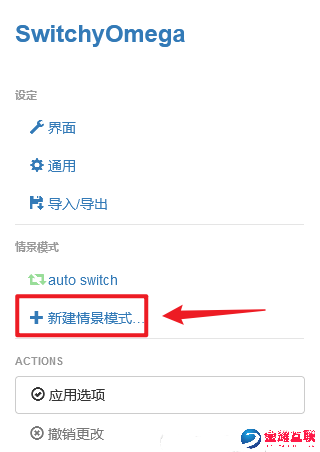
新建情景模式,设置情景模式名称,模式类型默认选择(代理服务器),确认“创建”即可;
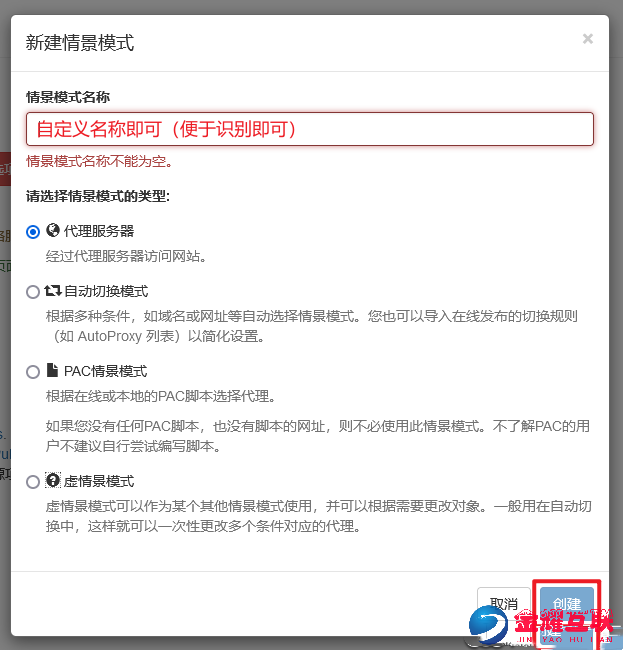
点击左侧菜单项目中的”情景模式”分组下方的”jinyaoyunwei”进行代理设置 ;
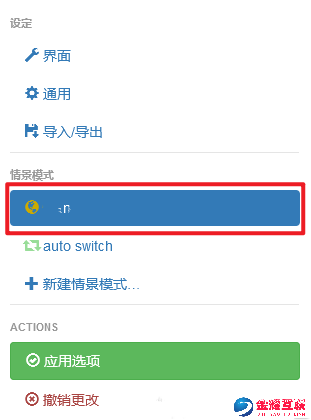
选择代理IP的连接协议类型并填入相应的代理IP的服务器地址和端口信息。
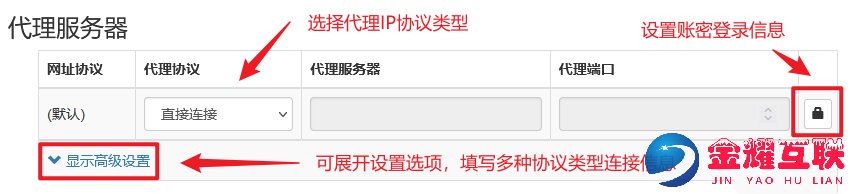
网址协议(默认) 一行的信息中,代理协议选择 HTTP , 并输入代理服务器地址和代理端口信息,可点击最后的锁图标,可输入账号密码进行账密验证登录连接。
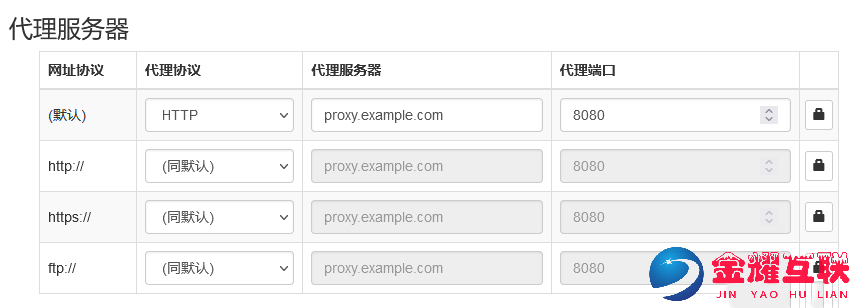
例如:
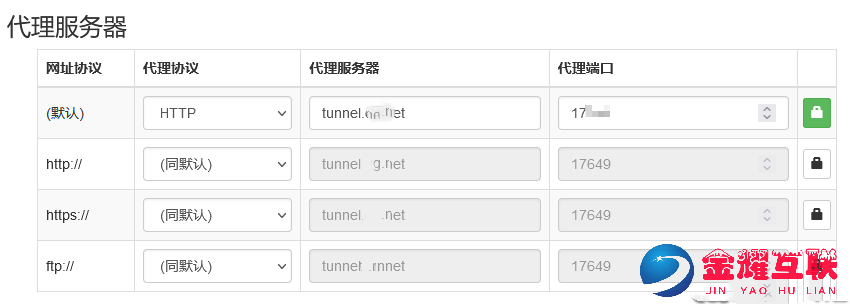
帐号密码登录设置:
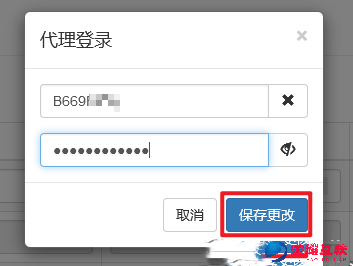
设置完毕后点击左侧菜单进行应用选项 ;
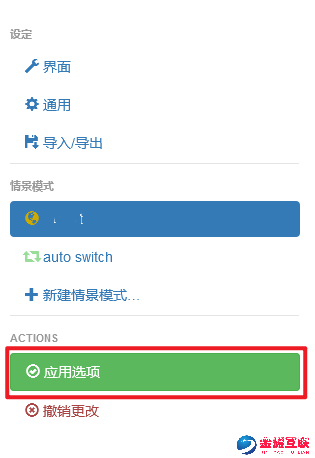
使用前:
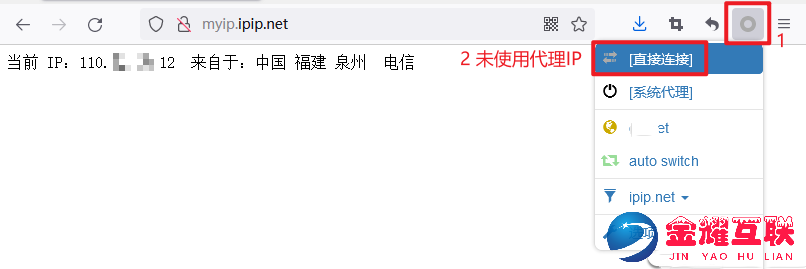
使用后:
选中添加的jinyaoyunwei 代理IP连接,并测试连接成功 ;